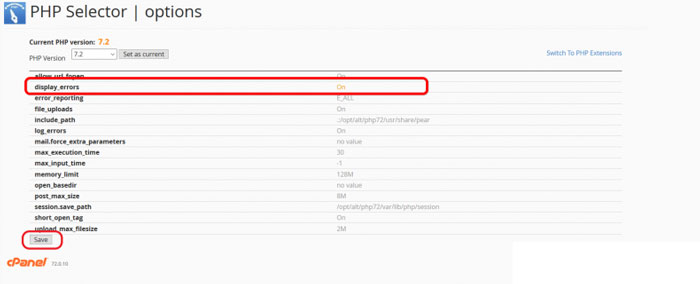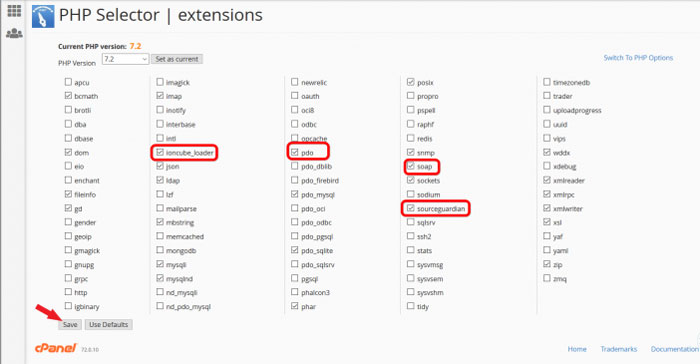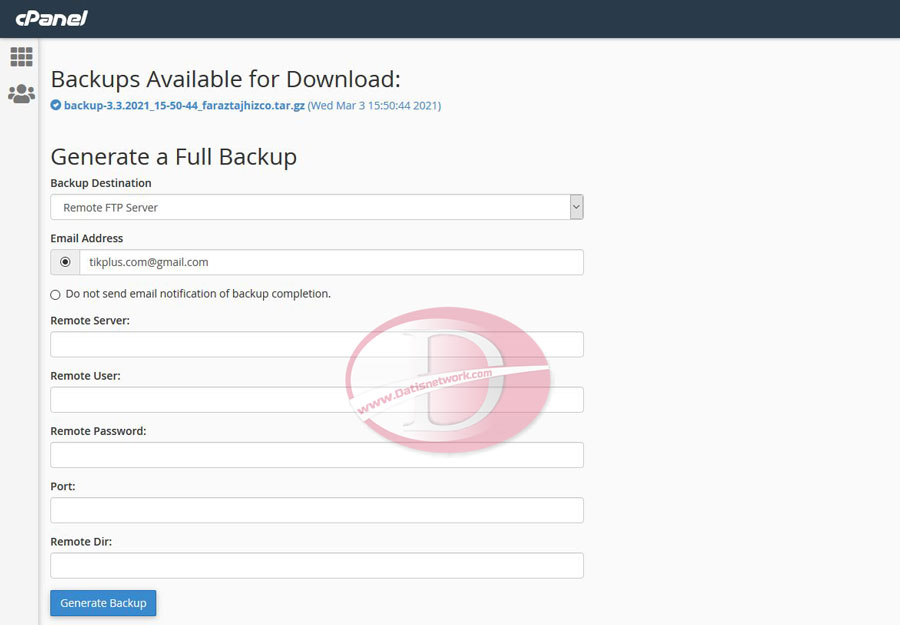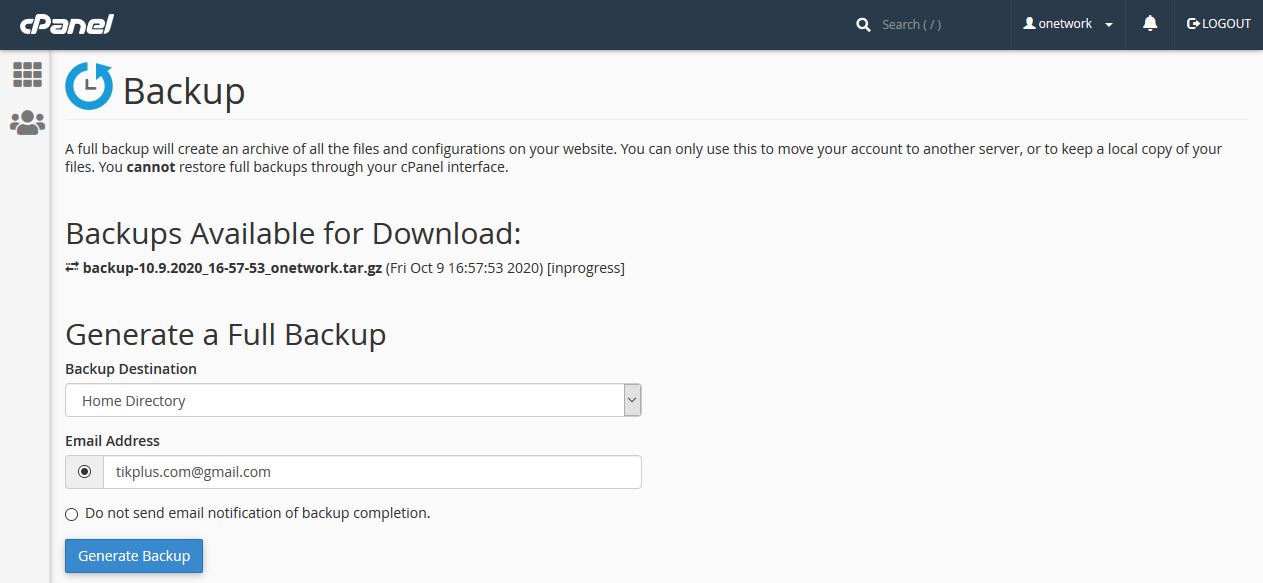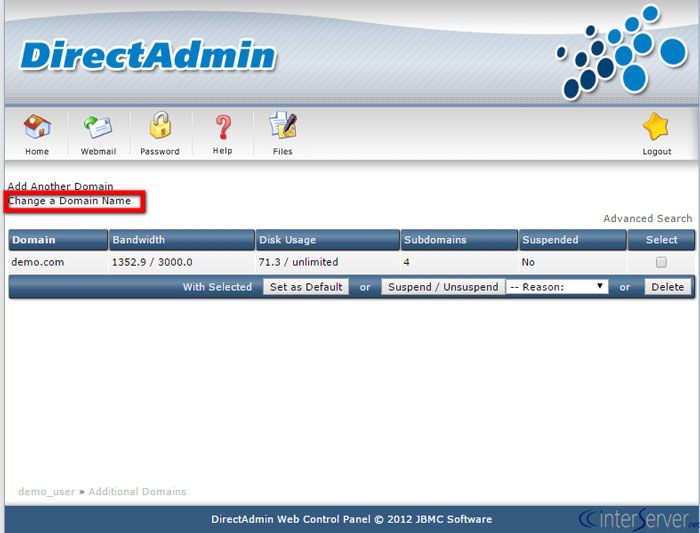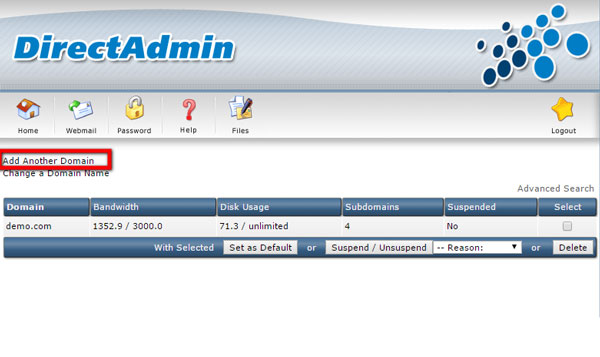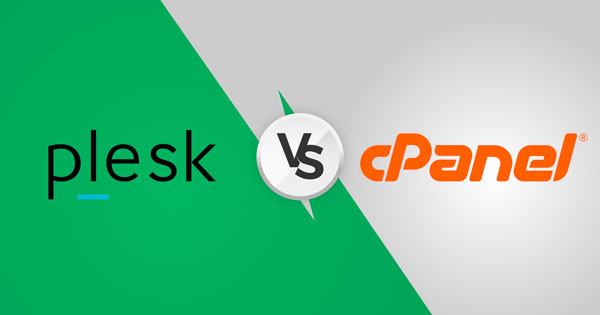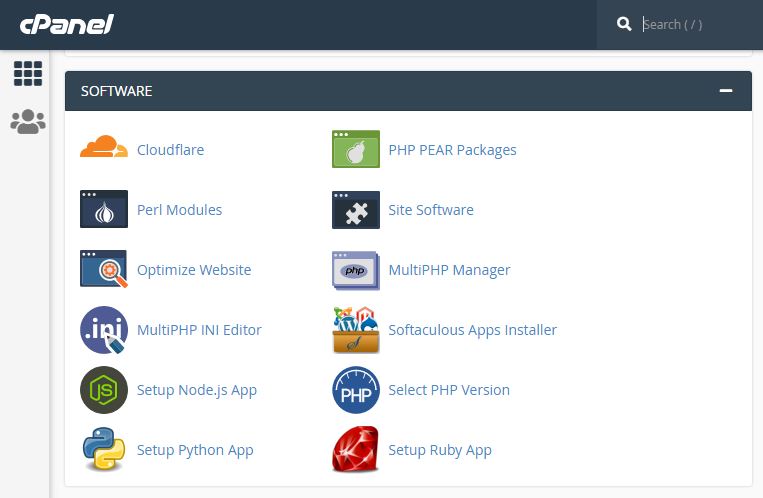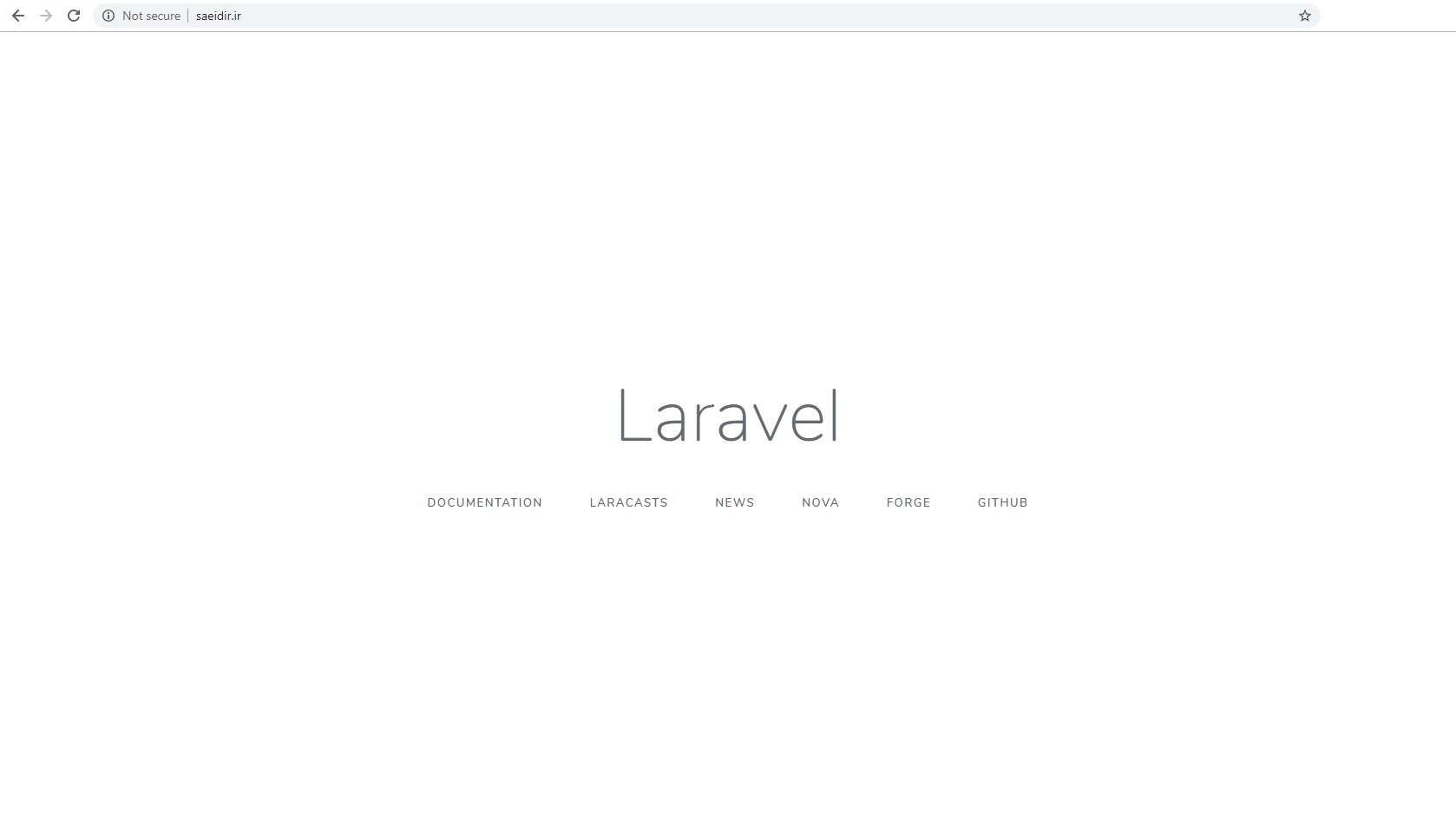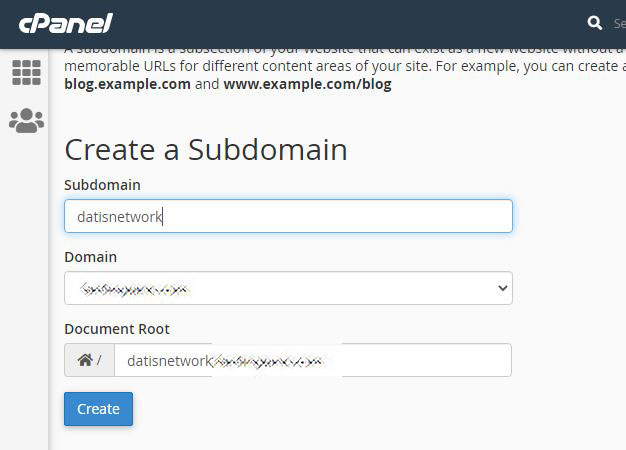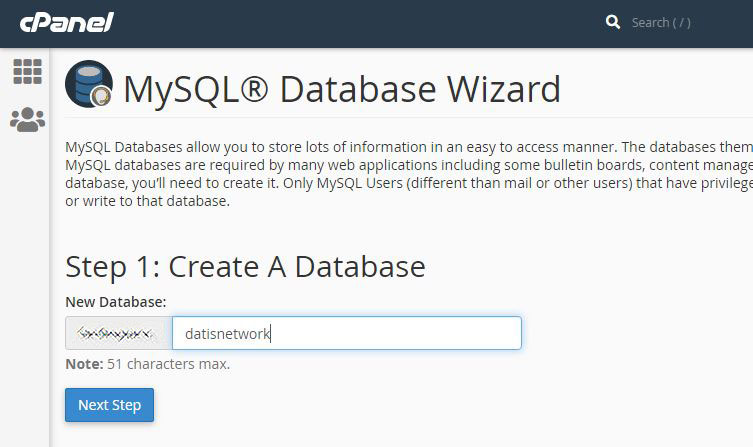تغییر پسورد در سی پنل بسیار ساده است، در این مقاله روش عوض کردن رمز عبور در کنترل پنل cPanel را به شما عزیزان آموزش خواهیم داد، همراه داتیس نتورک باشید.
تغییر پسورد سی پنل
عوض کردن رمز عبور به صورت دوره ای باعث افزایش امنیت اکانت cPanel ما می شود.
گاهی ممکن است افرادی به طریقی به پسورد کنترل پنل cPanel شما دسترسی پیدا کنند، در این صورت تمام وب سایت هایی که در سی پنل میزبانی کرده اید، به خطر می افتد.
بهترین و ساده ترین راه حل این است که در بازه های زمانی 30 روزه و حتی کمتر پسورد سی پنل را Change کنید.
در ادامه روش عوض کردن رمز عبور در cPanel را به شما آموزش خواهیم داد.
مراحل عوض کردن پسورد cPanel
ابتدا وارد محیط سی پنل شوید.
سپس در این صفحه که مثل تصویر زیر است در زیر قسمت PREFERENCES وارد گزینه Password & Security شوید.
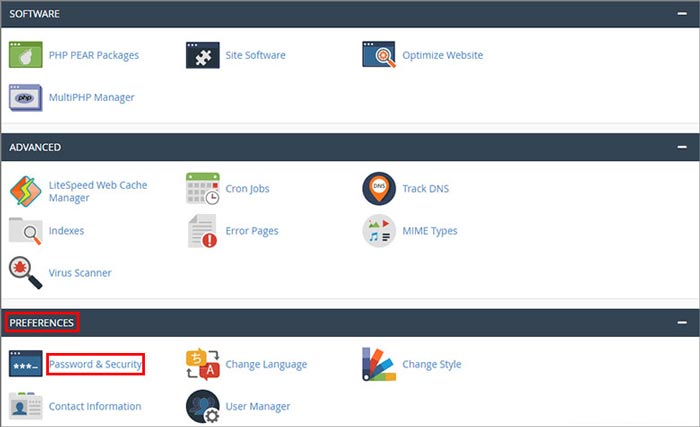
در این قسمت برای تغییر پسورد سی پنل :
در فیلد اول رمز عبور فعلی را وارد کنید.
در فیلد دوم پسورد جدید را وارد کنید.
در فیلد سوم مجدد پسورد جدید را وارد کنید.
سپس روی گزینه Change Your Password Now! در پایین صفحه بزنید.
نکته: یک دکمه وجود دارد با نام Password Generator که با زدن روی آن پسورد رندوم برای شما ایجاد می شود.
نکته: نوار Strength نشان دهنده میزان استحکام و پیچیدگی پسورد است، باید در حد قابل قبول باشد.
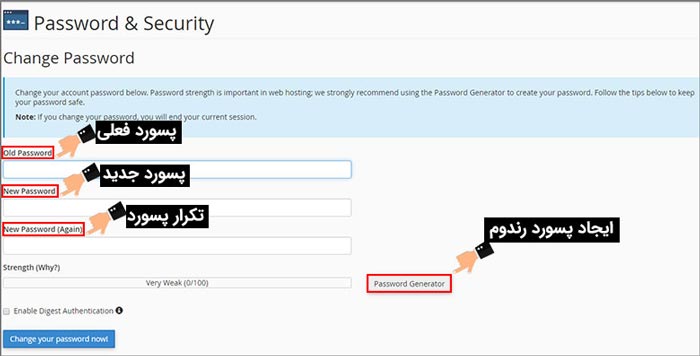
از چه کاراکترهایی برای افزایش امنیت پسورد باید استفاده کرد؟
بهتر است برای بالا بردن سختی پسورد خود از اعداد، حروف لاتین کوچک و بزرگ و کاراکترهای خاص مثل @، ! و … استفاده نمایید.
در نظر داشته باشید که با توجه به اینکه ممکن است به خاطر سپردن چنین رمزهایی دشوار باشد، بهتر است آنها را در جایی مطمئن ذخیره کنید تا در صورت نیاز به آن دسترسی پیدا کنید.
خب!
تغییر پسورد سی پنل با موفقیت به پایان رسید.
امیدواریم این آموزش برای شما عزیزان مفید بوده باشد، داتیس نتورک را در شبکه های اجتماعی دنبال کنید.